Anda memiliki rapat Zoom penting yang perlu Anda sambungkan. Anda melakukan semua yang biasanya Anda lakukan saat terhubung. Saat Anda menekan tombol enter setelah memasukkan kode, yang Anda lihat hanyalah Zoom dalam upaya tanpa henti untuk terhubung. Kabar baiknya adalah ada berbagai hal yang dapat Anda coba untuk akhirnya membuat Zoom terhubung.
Cara Memperbaiki Zoom Saat Tidak Terhubung
Sebelum Anda mulai membayangkan yang terburuk, ada beberapa metode yang dapat Anda coba agar Zoom terhubung. Anda akan melihat bahwa itu adalah tip ramah pemula yang dapat Anda coba, dan Anda tidak perlu menelepon teman teknisi Anda. Itu selalu yang terbaik untuk mencoba tip sederhana seperti memeriksa koneksi internet Anda. Meskipun koneksi Internet Anda biasanya tidak pernah gagal, selalu yang terbaik adalah memeriksanya karena bisa jadi gagal saat Anda perlu terhubung ke Zoom.
Nonaktifkan VPN Anda
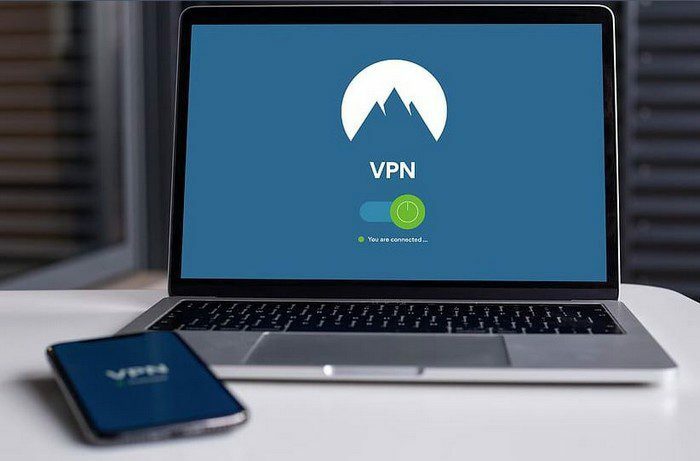
VPN bisa sangat berguna, tetapi juga dapat menyebabkan masalah dari waktu ke waktu. Untuk melihat apakah itu bertanggung jawab atas Anda tidak dapat terhubung. Silakan dan nonaktifkan. Misalnya, jika Anda menggunakan NordVPN, Anda dapat mematikannya dengan mengeklik tombol putuskan sambungan.
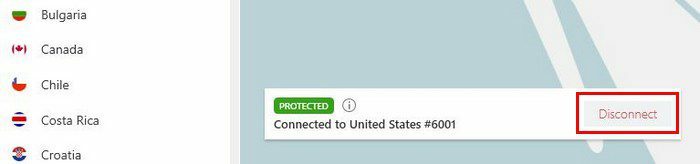
Jika Anda masih tidak dapat terhubung ke Zoom setelah mematikannya, Anda dapat mencoba masuk ke pengaturan komputer Anda. Cara termudah untuk sampai ke sana adalah dengan menekan tombol Windows dan I. Setelah Anda masuk, buka Jaringan dan Keamanan, diikuti oleh Pengaturan VPN. Matikan semua pengaturan VPN.
Kunjungi Status Layanan Zoom
Anda terbiasa dengan layanan yang selalu tersedia sehingga terkadang Anda lupa bahwa layanan tersebut dapat gagal dari waktu ke waktu. Jika Anda yakin itu bukan penyedia Internet Anda, mungkin server Zoom sedang down. Anda dapat memeriksa status mereka dengan mengunjungi Status Layanan Zoom. Anda akan melihat sistem Zoom dan mana yang berfungsi dan mana yang tidak berfungsi untuk saat ini.
Di sini Anda dapat memeriksa sistem seperti:
- Rapat Zoom
- Zoom Video Webinar
- Zoom Telepon
- Perbesar Obrolan
- Situs Zoom
- Konektor Ruang Konferensi
- Perekaman Warna
- Layanan Telepon Rapat
- Integrasi
Coba Pemecah Masalah Windows
Daripada menggunakan program lain untuk mencoba dan memperbaiki masalah, mengapa tidak menggunakan pemecah masalah terintegrasi? Anda dapat mengaksesnya dengan pergi ke:
- Pengaturan
- Memecahkan masalah
- Pemecah masalah tambahan
- Koneksi internet
- Jalankan pemecah masalah
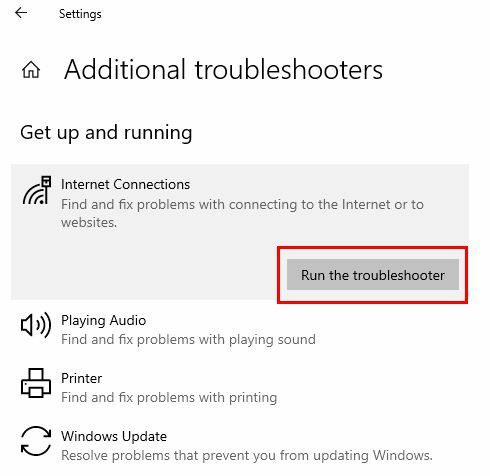
Pada akhirnya Anda akan mendapatkan pesan bahwa Internet Anda siap digunakan. Semoga, begitu juga rapat Zoom Anda.
Tutup Program Tertentu
Saat Anda sibuk dengan sesuatu, mudah untuk melupakan bahwa Anda memiliki berbagai program yang terbuka. Mengapa tidak menutup yang tidak Anda gunakan saat ini untuk menyelamatkan aktivitas latar belakang. Anda dapat melakukan ini dengan membuka Windows Task Manager dengan menekan tombol Ctrl + Shift + Esc.
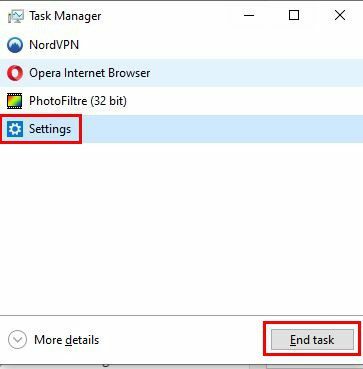
Saat terbuka, Anda akan melihat semua aktivitas latar belakang. Klik yang ingin Anda tutup dan klik tombol Akhiri Tugas. Ulangi proses untuk semua yang ingin Anda tutup.
Bersihkan File Sementara
Mungkin sudah waktunya untuk membersihkan file-file sementara itu. Anda dapat melakukannya dengan meletakkan ini di bilah pencarian Windows: '%temp%’. Pilih semua file sementara dan hapus.
Copot pemasangan Zoom
Jika klien Zoom hingga tidak berfungsi, Anda selalu dapat mencoba mencopot pemasangan lalu memasang ulang aplikasi. Cari aplikasi dengan mengklik menu mulai Windows dan klik kanan pada aplikasi. Opsi Unstall akan menjadi opsi kedua turun.
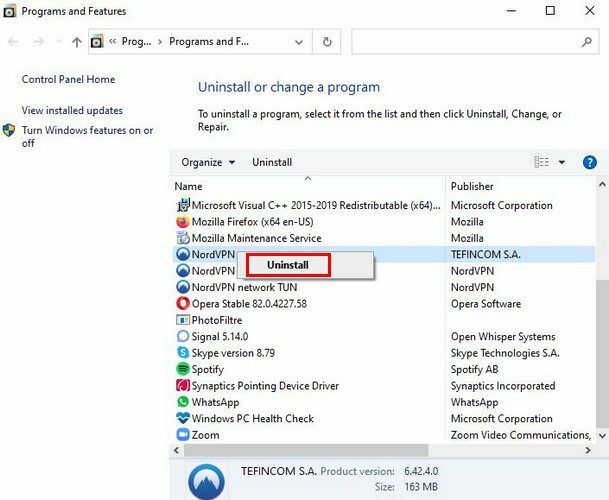
Ini akan membuka jendela Program dan fitur. Klik kanan pada Zoom dan hapus instalan. Saat aplikasi hilang, buka Situs resmi Zoom dan unduh klien desktop lagi.
Kesimpulan
Tidak ada aplikasi yang sempurna dan itu termasuk Zoom. Akan ada saatnya ia akan gagal. Ini hanya waktu yang buruk ketika berhenti bekerja tepat ketika Anda perlu terhubung untuk rapat. Kabar baiknya adalah ada berbagai metode yang dapat Anda coba untuk memperbaiki masalah koneksi. Metode mana yang akan Anda coba terlebih dahulu? Beri tahu saya di komentar di bawah dan jangan lupa untuk membagikan artikel ini kepada orang lain di platform media sosial lainnya.